Easyrecovery怎么恢复u盘误删数据
摘要:第一步、选择媒体类型:将U盘链接到电脑,运行软件后,在出现的媒体类型中选择存储设备。图片1:存储设备第二步、选择需要扫描的卷标:根据丢失文件...
第一步、选择媒体类型:将U盘链接到电脑,运行软件后,在出现的媒体类型中选择存储设备。
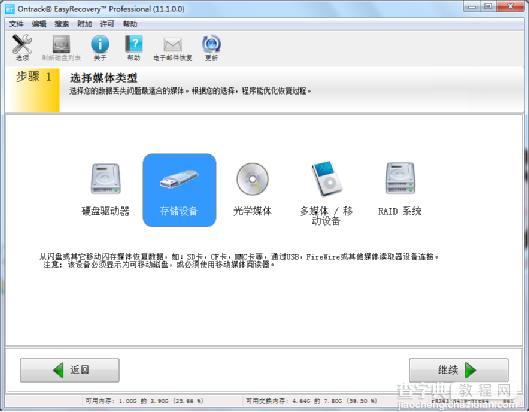 图片1:存储设备
图片1:存储设备
第二步、选择需要扫描的卷标:根据丢失文件所在磁盘进行选择。
第三步、选择恢复场景:选择“恢复被删除的文件”。
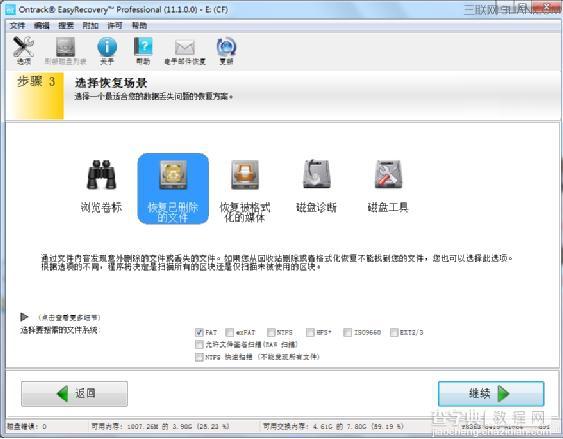 图片2:选择恢复场景
图片2:选择恢复场景
第四步、检查选项:确认选项是否正确,正确点击继续即可。
第五步、保存文件:扫描成功后,在出现的文件中选择需要恢复的文件进行保存,如果文件按较多,可使用搜索功能。
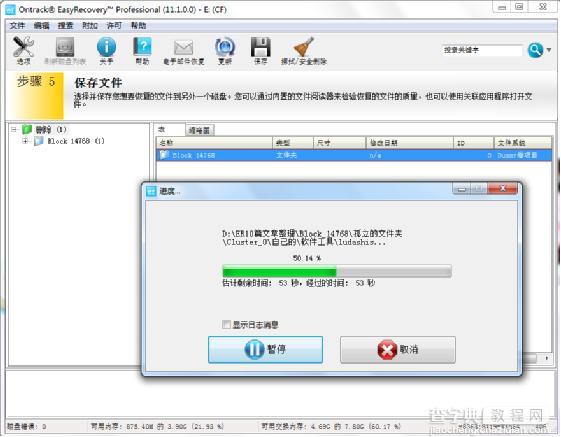 图片3:保存文件
图片3:保存文件
【Easyrecovery怎么恢复u盘误删数据】相关文章:
★ 怎么给U盘加密码
上一篇:
类似Diskgenius的软件有哪些?
下一篇:
位图怎么转换成矢量图?
